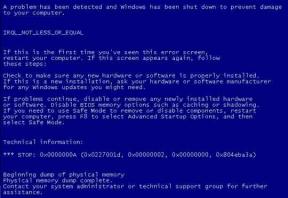VCRUNTIME140.dllがWindows10から欠落しているのを修正
その他 / / November 28, 2021
「コンピュータにVCRUNTIME140.DLLがないため、プログラムを開始できません」エラーは、.dllファイルが見つからないために起動しようとしている特定のプログラムが起動していないことを意味します。 通常、この問題は、Windowsの更新中、またはWindowsUpdateの正常なインストール後に発生します。 VCRUNTIME140.dll 実行可能ファイルと同様に機能しますが、特定のプログラムが必要とする場合にのみシステムにロードされます。 したがって、これらのファイルが破損しているか、システムに存在しない場合は、次のように表示されることがあります。 VCRUNTIME140.dll画面にエラーがありません、プログラムの起動に失敗します。 このファイルは通常、System32フォルダーに保存され、によってインストールされます。 Microsoft Visual Studio. DLL拡張子はダイナミックリンクライブラリの略です。

エラーポップアップメッセージは通常、VCRUNTIME140.dllの不足しているファイルをダウンロードするように促します。 ただし、マルウェアに感染したWebサイトからファイルをダウンロードしないでください。 実際、このファイルをサードパーティのWebサイトからダウンロードしないでください。 さらに、このファイルのどのバージョンがシステムに適しているかを理解する必要があります。 このファイルのダウンロードを検討しているサードパーティのWebサイトのほとんどは、ダウンロードリンクへのマルウェアをホストしている可能性があります。 したがって、このエラーに対処するときは、非常に注意する必要があります。
この記事では、コンピューター技術者の助けを借りずにVCRUNTIME140.dllがWindows 10にないことを修正するいくつかの方法を説明するので、慌てる必要はありません。 ただし、注意深く指示に従う必要があります。 どこかで立ち往生していて、どのステップに従う必要があるかわからない場合は、コメントボックスにメッセージをドロップしてください。
コンテンツ
- VCRUNTIME140.dllがWindows10から欠落しているのを修正
- 方法1–VCRUNTIME140.dllを再登録します
- 方法2– Visual Studio2015用に再配布可能なVisualC ++を再インストールします
- 方法3–システム内のマルウェアをチェックする
- 方法4– Microsoft Visual C ++ 2015再配布可能ファイルを修復する
- 方法5–その他の修正
VCRUNTIME140.dllがWindows10から欠落しているのを修正
必ず 復元ポイントを作成する 何かがうまくいかない場合に備えて。
方法1-再登録 VCRUNTIME140.dll
管理者アクセスでコマンドプロンプトを開き、コマンドプロンプトでRegsvr32コマンドを実行して、このファイルを再登録し、不足しているエラーを解決する必要があります。
1.管理アクセスでコマンドプロンプトを開く システム上で。

2.ファイルの登録を解除するには、管理者特権のコマンドプロンプトで以下のコマンドを入力し、Enterキーを押す必要があります。
PASSWORD32 / u VCRUNTIME140.dll
3.次に、VCRUNTIME140.dllファイルを再登録する必要があります。 そのためには、以下のコマンドを入力する必要があります。
PASSWORD32 VCRUNTIME140.dll
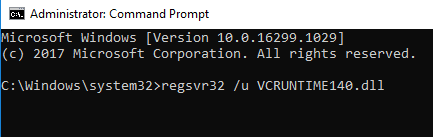
方法2 – Visual Studio2015用のVisualC ++再配布可能ファイルを再インストールします
「コンピュータにVCRUNTIME140.DLLがないため、プログラムを開始できません」エラーは、Visual Studio2015用のVisualC ++再頒布可能パッケージを再インストールしています。
ノート:サードパーティのWebサイトからVCRUNTIME140.dllをダウンロードしないでください お使いのコンピュータにないVCRUNTIME140.dllを置き換えようとしています。 これらのサードパーティのWebサイトはDLLファイルの未承認のソースであり、.DLLファイルが感染してPCに損害を与える可能性があるためです。 これらのWebサイトを使用する利点は、不足している単一の.DLLファイルをダウンロードできることです。 お使いのPCですが、この利点を無視し、Microsoftの公式を使用してファイルをダウンロードすることを強くお勧めします Webサイト。 Microsoftは個別の.DLLファイルを提供していませんが、代わりにVisual C ++再頒布可能パッケージを再インストールして.DLLの欠落の問題を修正する必要があります。
1.に移動 このMicrosoftリンク をクリックします ダウンロードボタン Microsoft Visual C ++再頒布可能パッケージをダウンロードします。

2.次の画面で、いずれかを選択します 64ビットまたは32ビットバージョン システムアーキテクチャに応じてファイルを選択し、をクリックします 次。

3.ファイルがダウンロードされたら、をダブルクリックします vc_redist.x64.exeまたはvc_redist.x32.exe 画面の指示に従って、 Microsoft Visual C ++再頒布可能パッケージをインストールします。


4. PCを再起動して、変更を保存します。
5. PCを再起動したら、VCRUNTIME140.dllにエラーがないことを示していたプログラムまたはアプリを起動して、問題を修正できるかどうかを確認します。
次のようなVisualC ++再配布可能パッケージのインストールで問題やエラーが発生した場合Microsoft Visual C ++ 2015再頒布可能セットアップがエラー0x80240017で失敗する" それから エラーを修正するには、こちらのガイドに従ってください.

方法3–システム内のマルウェアをチェックする
システム上のウイルスまたはマルウェア感染が原因で、VCRUNTIME140.dll欠落エラーに直面している可能性があります。 ウイルスまたはマルウェアの攻撃により、dllファイルが破損または感染する可能性があります。これにより、システム上のアンチウイルスプログラムがVCRUNTIME140.dllファイルを削除した可能性があります。 したがって、Visual C ++再頒布可能パッケージをインストールする前に、優れたウイルス対策ソフトウェアを使用してシステムをスキャンすることをお勧めします。
1.ダウンロードしてインストールします CCleaner & Malwarebytes。
2.Malwarebytesを実行する システムをスキャンして有害なファイルを探します。
![Malwarebytes Anti-Malwareを実行したら、[今すぐスキャン]をクリックします](/f/99a0cb90a2e39a81a80bd24018299d06.png)
3.マルウェアが見つかった場合、自動的に削除されます。
4.今すぐ実行 CCleaner また、[クリーナー]セクションの[Windows]タブで、次のクリーニング対象の選択肢を確認することをお勧めします。

5.適切なポイントがチェックされていることを確認したら、クリックするだけです ランクリーナー、 そしてCCleanerにそのコースを実行させます。
6.システムをさらにクリーンアップするには、 [レジストリ]タブ そして、以下がチェックされていることを確認してください。

7.選択 問題をスキャンする CCleanerにスキャンを許可してから、 選択された問題を修正。
8.CCleanerが「レジストリにバックアップの変更を加えますか?" 選択する はい。
9.バックアップが完了したら、を選択します 選択したすべての問題を修正します。
10. PCを再起動して変更を保存し、できるかどうかを確認します 修正VCRUNTIME140.dllがWindows10から欠落しています。
方法4– Microsoft Visual C ++ 2015再配布可能ファイルを修復する
Microsoft Visual C ++ 2015再頒布可能パッケージをインストールできない場合は、組み込みのユーティリティを使用してこのプログラムの修復を試みることもできます。 このプログラムを修復することで問題を解決できます。
1.Windowsキー+ Rを押して、次のように入力します appwiz.cpl Enterキーを押して、[プログラムの追加と削除]セクションを開きます。

2.を見つけます Microsoft Visual C ++ 2015再配布可能 をクリックします 変化する ボタン。
![[Microsoft Visual C ++ 2015再頒布可能パッケージ]を選択し、ツールバーから[変更]をクリックします](/f/9f23015a88bbddb533b4f83dfde6e913.png)
3.アンインストールと修復のオプションを含むポップアップが表示されたら、を選択する必要があります 修理オプション。
![Microsoft Visual C ++ 2015再頒布可能セットアップページで、[修復]をクリックします](/f/671098316f4e23b5cd407a1a37b66ad8.png)
4.修復が完了したら、システムを再起動して変更を適用します。
方法5–システムチェッカーを実行する
システムファイルチェッカーは、システム上の破損、破損、または古いファイルを見つけるのに役立ちます。 これは、Windows10でVCRUNTIME140.dllエラーの主な原因の1つです。
1.Windowsキー+ Xを押してから、をクリックします コマンドプロンプト(管理者)。

2.次に、cmdに次のように入力し、Enterキーを押します。
Sfc / scannow。 sfc / scannow / offbootdir = c:\ / offwindir = c:\ windows(上記が失敗した場合は、これを試してください)

3.上記のプロセスが完了するのを待ち、完了したらPCを再起動します。
4.もう一度cmdを開き、次のコマンドを入力して、それぞれの後にEnterキーを押します。
Dism / Online / Cleanup-Image / CheckHealth。 Dism / Online / Cleanup-Image / ScanHealth。 Dism / Online / Cleanup-Image / RestoreHealth

5. DISMコマンドを実行し、終了するのを待ちます。
6. 上記のコマンドが機能しない場合は、以下を試してください。
Dism / Image:C:\ offset / Cleanup-Image / RestoreHealth / Source:c:\ test \ mount \ windows。 Dism / Online / Cleanup-Image / RestoreHealth / Source:c:\ test \ mount \ windows / LimitAccess
ノート: C:\ RepairSource \ Windowsを修復ソースの場所(Windowsインストールまたはリカバリディスク)に置き換えます。
7. PCを再起動して変更を保存し、できるかどうかを確認します 修正VCRUNTIME140.dllがWindows10から欠落しています。
方法5– その他の修正
WindowsでのユニバーサルCランタイムの更新
これをMicrosoftWebサイトからダウンロードします これにより、ランタイムコンポーネントがPCにインストールされ、Windows 10 UniversalCRTリリースに依存するWindowsデスクトップアプリケーションを以前のWindowsOSで実行できるようになります。
Microsoft Visual C ++再頒布可能アップデートをインストールする
Visual Studio2015用のVisualC ++再頒布可能パッケージを修復または再インストールしても問題が解決しない場合は、これをインストールしてみてください。 MicrosoftWebサイトからのMicrosoftVisual C ++ 2015 Redistributable Update 3 RC.

Visual Studio2017用のMicrosoftVisual C ++再頒布可能パッケージをインストールします
あなたはできないかもしれません Windows10から欠落しているVCRUNTIME140.dllを修正 2015アップデートではなく、Visual Studio2017用のMicrosoftVisual C ++再頒布可能パッケージに依存するアプリケーションを実行しようとしている可能性があるためです。 したがって、時間を無駄にすることなく、ダウンロードしてインストールします Visual Studio2017用のMicrosoftVisual C ++再配布可能.

おすすめされた:
- Windowsがネットワークアダプタのドライバを見つけられなかったのを修正
- 複数のPowerPointプレゼンテーションファイルを組み合わせる3つの方法
- Windows 10でマスターブートレコード(MBR)を修復する
- 5分でGmailのパスワードを変更する方法
上記の手順がお役に立てば幸いです。 VCRUNTIME140.dllがWindows10から欠落しているのを修正 ただし、このチュートリアルに関してまだ質問がある場合は、コメントセクションで遠慮なく質問してください。